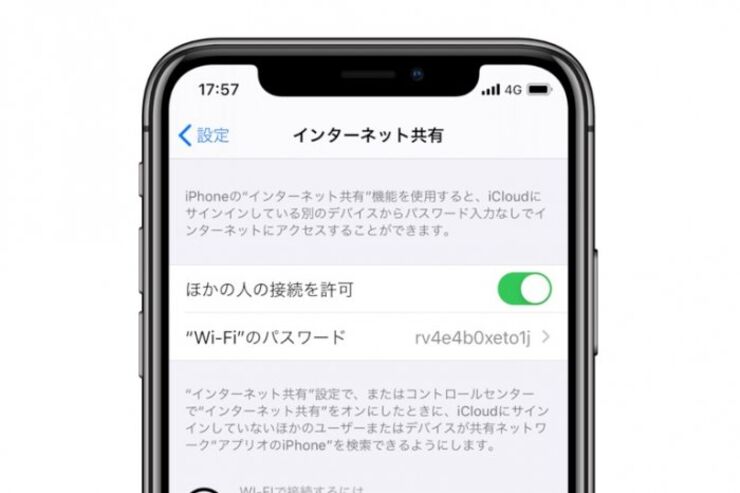iPhoneをアクセスポイント代わりにして、モバイル通信環境のないPC(パソコン)やiPadなどのタブレットをインターネットに接続できる「テザリング」機能。iOSでは「インターネット共有」とも呼ばれています。
本記事では、iPhoneにおけるWi-Fi・USB・Bluetoothごとのテザリング設定方法や、ドコモやau、ソフトバンク、楽天モバイルで必要となるテザリング料金などについてまとめました。
本記事における価格・料金の表記はすべて「税込」です。
「テザリング」とは?
テザリングとはどのような機能なのか、またiPhoneでは主に3種類あるテザリングの特徴をそれぞれ簡単にまとめました。
iPhoneにおけるテザリング(インターネット共有)

Image:NTTドコモ
テザリングとは簡単にいうと、スマートフォンをアクセスポイント(Wi-Fiルーター)にし、他の機器でもスマホの回線を使えるようにする機能。パソコン(PC)でインターネットをする際、ルーターを通じて光回線などにつなぎます。この役割をスマホで担うというわけです。
テザリングを利用すると、iPhoneをアクセスポイント(親機)として、PCやタブレット、携帯ゲーム機など様々な外部機器(子機)を無線またはUSBでつなぎ、出先などでも子機のインターネット接続を実現できます。
iPhoneでは、iPhone 5以降の端末において利用可能で、テザリングのことを「インターネット共有」と表現しています。
テザリングの種類:Wi-Fi、Bluetooth、USB
iPhoneで利用できるテザリングには以下の3種類があります。
- Wi-Fiテザリング:iPhoneをWi-Fiルーターとして使う。親機(iPhone)と子機(PCなど)は無線LANで接続し、複数の子機でインターネットできる
- Bluetoothテザリング:親機(iPhone)と子機(PCなど)をBluetoothで接続しておこなう。Bluetoothにより、複数の子機でインターネットが可能
- USBテザリング:親機(iPhone)と子機(PCなど)とをUSBケーブルで有線接続するテザリング。インターネットができるのは1台の子機のみ
最もポピュラーなのはWi-Fiテザリング。複数機器の接続に向いており、対応機器も豊富です。また、PCなど子機が1台でLightning-USBケーブルを持っている場合には、接続が安定して通信速度も速いとされるUSBテザリングが実用的。USBテザリングでは、テザリングしながらiPhoneの充電ができるのも嬉しい点です。
BluetoothテザリングはWi-Fiテザリングと大差ありませんが、条件によってはWi-Fiテザリングより速度は落ちるものの設定は比較的簡潔で、バッテリー持ちがよいとも言われています。あまり一般的ではない印象ですが、自分の利用スタイルに合ったものを選択しましょう。
なお、インターネット共有をおこなうと、ホスト側のインターネット接続はモバイル通信に切り替わります。そのため、Wi-Fiが必要な機能(iOSのアップデートやバックアップなど)は利用できなくなる点には注意してください。
iPhone側でのテザリング設定の手順
iPhoneを親機として、まずiPhone側でテザリング設定をオンにする手順を紹介します。この手順の後に、子機(PCやタブレットなど)の設定をおこないます。
iPhone側での「インターネット共有」設定
1「設定」アプリで[インターネット共有]を開く
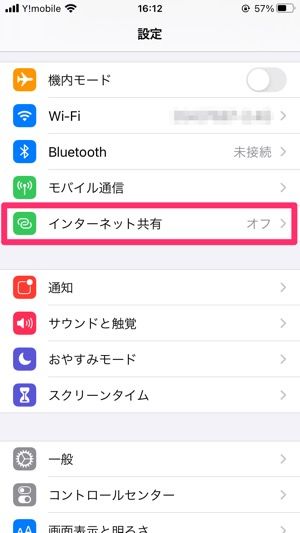
iPhoneの「設定」アプリを開いたら、[インターネット共有]をタップ。
端末によって[インターネット共有]が表示されないことがありますが、その場合は[モバイル通信]を開いて、次の画面で[インターネット共有]をタップすればOKです。
2「ほかの人の接続を許可」をオンにする
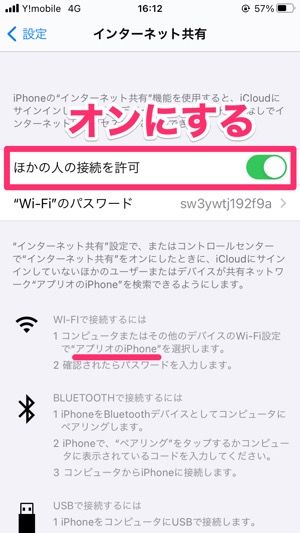
ネットワーク名を確認
インターネット共有の画面で「ほかの人の接続を許可」のスイッチをオンにします。これで、インターネット共有(テザリング)が有効になります。
テザリングをする子機(ここではパソコン)で、この画面に表示されているネットワーク名とパスワードを入力することになります。
この例なら、ネットワーク名は「アプリオのiPhone」、パスワードは「sw3ywtj192f9a」です。

パスワードは最初、ランダムに英数字が設定されています。この初期値を使ってもいいのですが、半角英数字8文字以上なら任意に変更もできます。
パスワードをタップすると、編集画面に切り替わります。編集後(初期値を使う場合も)に[完了]をタップします。
参考:ネットワーク名(SSID)は変更を推奨
先ほどiPhone側の設定において、ネットワーク名に「iPhone」と表記されていましたが、このような特定されやすいSSID名であると、不正アクセスの標的になりやすいです。そのため、できるだけ特定されにくい名前に変更しておきましょう。
具体的には、人に興味を持たれにくい英数字の組み合わせなどが望ましいでしょう。ネットワーク名(SSID)変更の手順は以下の通りです。
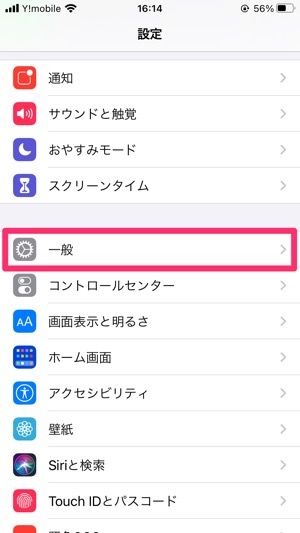
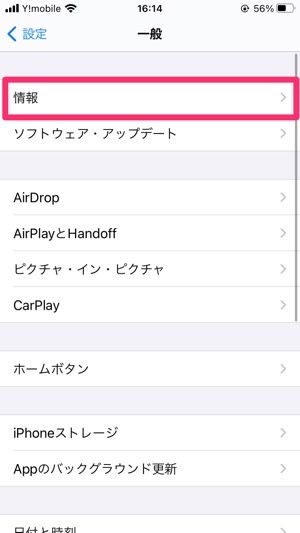
「設定」アプリを開いたら[一般]→[情報]をタップします。

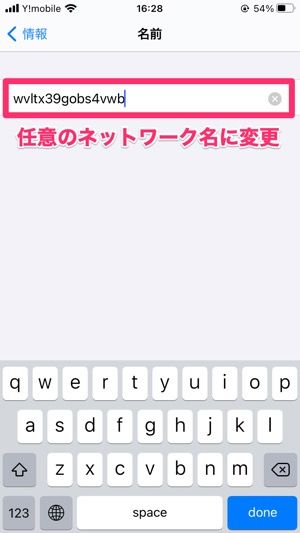
[名前]をタップして、任意のネットワーク名(人に興味を持たれにくい、英数字の組み合わせなど)を設定します。
変更後、左上の[情報]から戻れば編集完了です。
iPhoneの名前(デバイス名)を確認・変更する方法 本名がバレる要因も解説
子機(PCやiPadなど外部機器)側でのテザリング手順
iPhone側の設定ができたら、今度はパソコンやタブレットなど子機側でテザリングによってインターネット接続するまでの手順を紹介します。
ここでは、Windows 10での設定例を挙げています。同じApple IDでサインインしているiOS端末やMacから接続するときは、パスワード入力が不要な「Instant Hotspot」も利用できます。
Wi-Fiテザリングの場合
1PCのネットワーク設定画面を開く
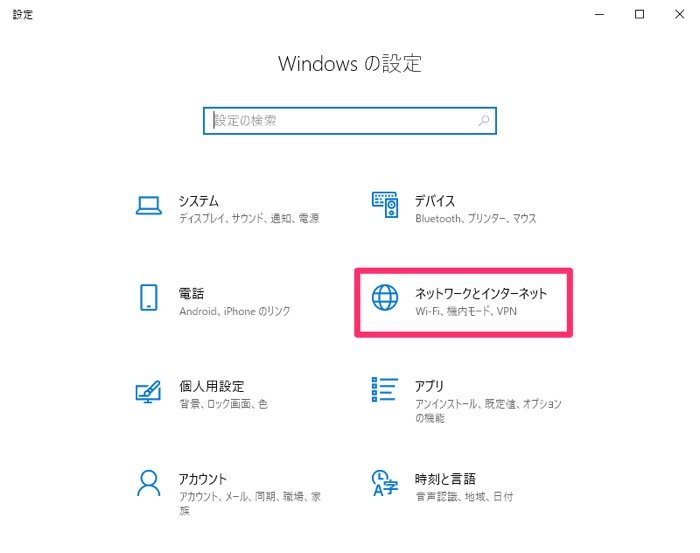
デスクトップ画面左下の[スタート]ボタンから設定ボタン[]をクリックし、[Windowsの設定]を開きます。
[ネットワークとインターネット]をクリックします。

続いて、[利用できるネットワークの表示]をクリックしてください。
2iPhoneのネットワーク名を選択する
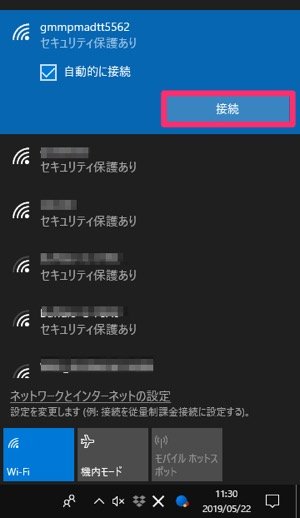
親機(iPhone)のネットワーク名(SSID)が表示されるので、これを選択して[接続]をクリックします。
[自動的に接続する]にチェックを入れておくと、次回以降セキュリティキーの入力が不要になります(パスワードを変えない限り)。
3セキュリティキーを入力する

親機(iPhone)で設定したセキュリティキー(パスワード)を入力し、[次へ]をクリックします。
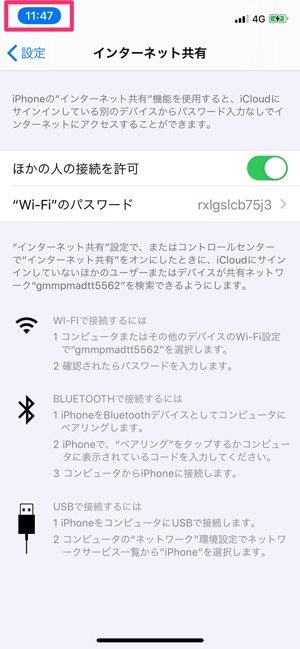
iPhoneへの接続に成功すると、時計の背後の吹き出しが青色になります。これで、子機(PCなど)でiPhoneの回線を利用したインターネットが利用できます。
テザリング接続を中止する際は、ステータスバーの青色で表示されている部分をタップします。「インターネット共有」の画面に切り替わるので、[ほかの人の接続を許可]をオフにします。
USBテザリングの場合
USBテザリングは、Lightning-USBケーブル(iPhoneを充電しているケーブル)でiPhoneとPCを接続しておこないます。また、WindowsパソコンにはiTunesをインストールしておく必要があります。未インストールの場合は、下記ページからインストールしておきましょう。
1USBケーブルをつなぐ

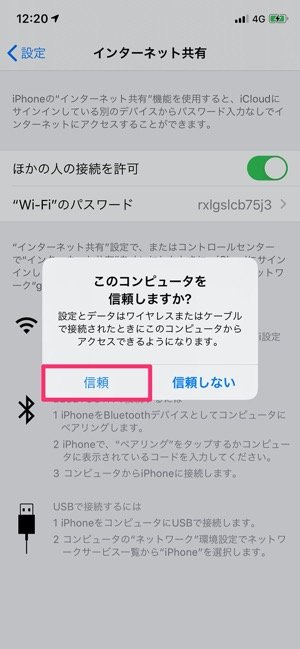
iPhone側では「インターネット共有」をオンにして、Lightning-USBケーブルでPCとiPhoneを接続します。
「このコンピュータを信頼しますか?」と表示されたら、[信頼]をタップして、デバイスのパスコードを入力します。
2自動的にネットワークが生成される
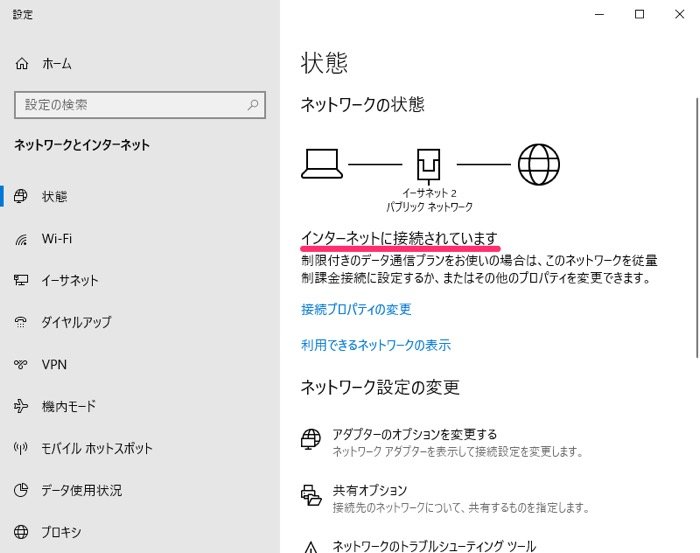
ネットワークに自動的に接続されます。上の画面は、「Windowsの設定」でネットワークの状態を確認したものです。IPアドレスの設定などの手間は必要なく、ケーブルをただ接続するだけで即座にPCでインターネットができるので非常に簡潔です。
接続成功後のiPhoneの表示やテザリング終了の方法は、Wi-Fiテザリングと同じです。なおUSBテザリングでは、iPhoneの充電も同時におこなわれます。PCのバッテリーがその分減りやすくなるので、モバイル利用時には注意も必要です。
Bluetoothテザリングの場合
1PCのデバイス設定画面を開く
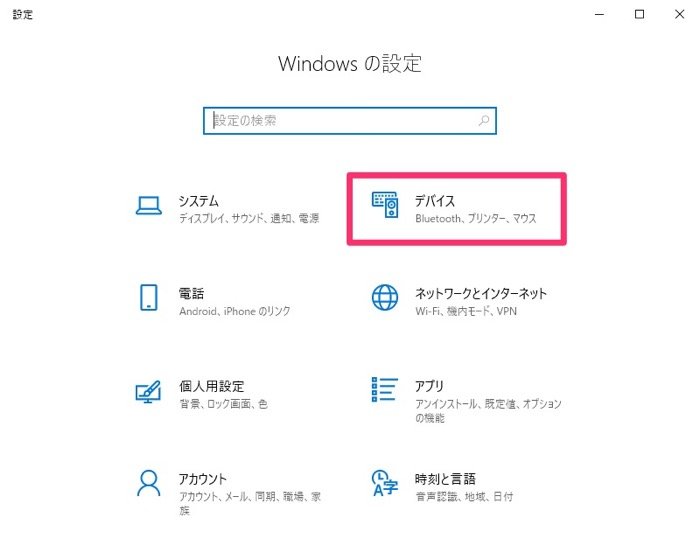
デスクトップ画面左下の[スタート]ボタンから設定ボタン[]をクリック。続いて[デバイス]をクリックし、「Bluetoothとその他のデバイス」を開きます。
2Bluetooth機器の追加設定を開始する
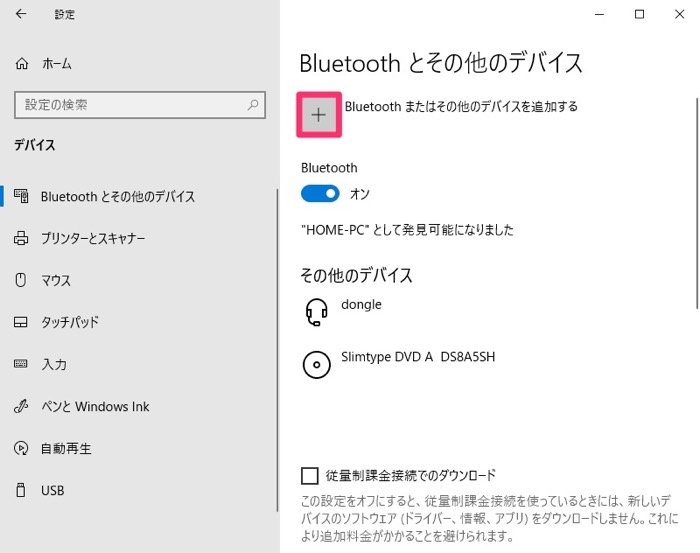
[Bluetooth またはその他のデバイスを追加する]をクリックします。
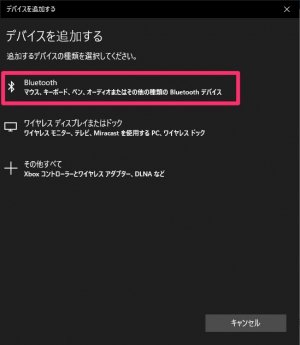
[Bluetooth]をクリックします。
3iPhoneのネットワーク名を選択する
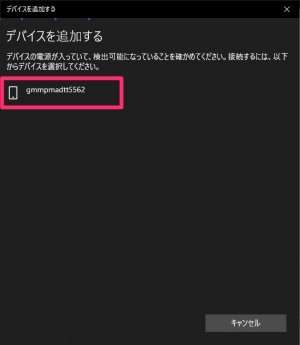
iPhone側で「インターネット共有」がオン(Bluetooth)になっていれば、iPhoneのネットワーク名(SSID)(「〜のiPhone」など)が表示されるので、これを選択します。
4PCとiPhoneをペアリングする
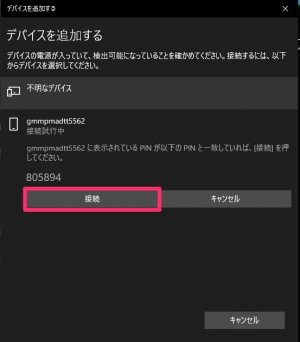
PC側に6ケタのペアリング番号が表示されます。[接続]をクリックします。
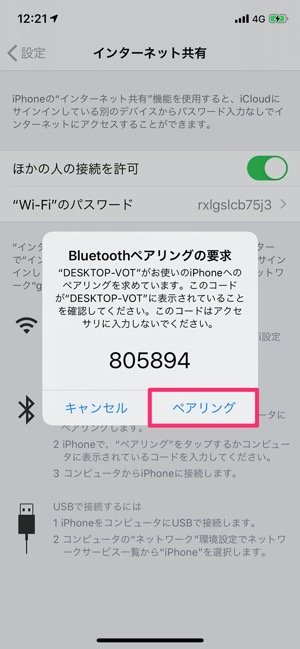
iPhoneの画面にもペアリング番号が表示されます。
ペアリング番号を確認するよう指示が表示されるので、[ペアリング]をタップします。これでペアリングが完了し、テザリングによってPCでインターネット接続が利用できるようになります。
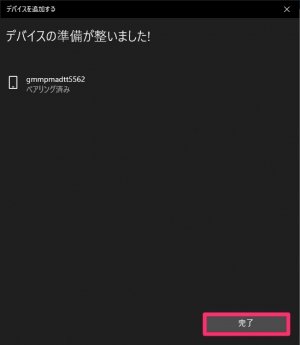
PC側にペアリングの完了メッセージが表示されるので、[完了]をクリックします。iPhoneの表示もWi-FiテザリングやUSBテザリングと同様のものとなり、切断の方法も同じです。一度ペアリングをおこなえば、以後ペアリング番号の確認プロセスは不要となります。
パスワード不要の「Instant Hotspot」機能

Image:Apple
iPhone・iPad同士やMacと接続する時は、面倒な設定やパスワードの入力なしですぐテザリングできる「Instant Hotspot」機能が利用できます。親機になるiPhoneで「インターネット共有」をオンにする必要がなく、子機側のiPadやMac(OS X Yosemite以降)などからテザリングを有効にできるため、実際に使うと簡単で便利です。
Instant Hotspotの利用手順は以下の通り。これだけですぐテザリングがおこなえます。
- iPhoneと同じApple IDで、MacやiPadでiCloudにサインイン
- それぞれの端末でWi-FiとBluetoothをオンにした状態にしておく
- テザリングで使いたい子機(iPadやMacなど)の「設定」アプリから[Wi-Fi]を開く
- 親機のiPhoneを選択する
接続を解除したいときは、親機のiPhoneで「ほかの人の接続を許可」をオフにするだけです。
キャリアごとのテザリング料金

テザリングの利用は、各キャリアのパケット定額サービスやデータプランに契約していることが前提となります。ドコモ、au、ソフトバンクは、加入するプランによって追加料金なしでテザリングを利用できる場合と、追加オプションの申し込みが必要な場合があるので、あらかじめ確認しておきましょう。
各キャリアが2021年3月より提供する新料金プラン「ahamo」(ドコモ提供)、「povo」(au提供)、「LINEMO」(ソフトバンク提供)はいずれも追加料金なしでテザリングを利用できます。また、楽天モバイルもテザリングの追加料金はありません。
ドコモのテザリング料金
ドコモでは、原則として無料でテザリングを利用できます。申し込みも不要です。
2021年3月から提供の「ahamo」(アハモ)、2021年4月から提供の「5Gギガホプレミア」「ギガホプレミア」、2021年3月31日で新規申し込み受け付けが終了する「5Gギガホ」など、毎月利用可能なデータ量の範囲内でデザリングを無料で利用可能です。「5Gギガホプレミア」または「5Gギガホ」なら、テザリングのデータ容量も無制限となります。
ウルトラデータパックL/LLなど、一部プランで事前申込が必要となる場合があります。また、一部プランや機種では別途spモードの契約が必要となります。
auのテザリング料金
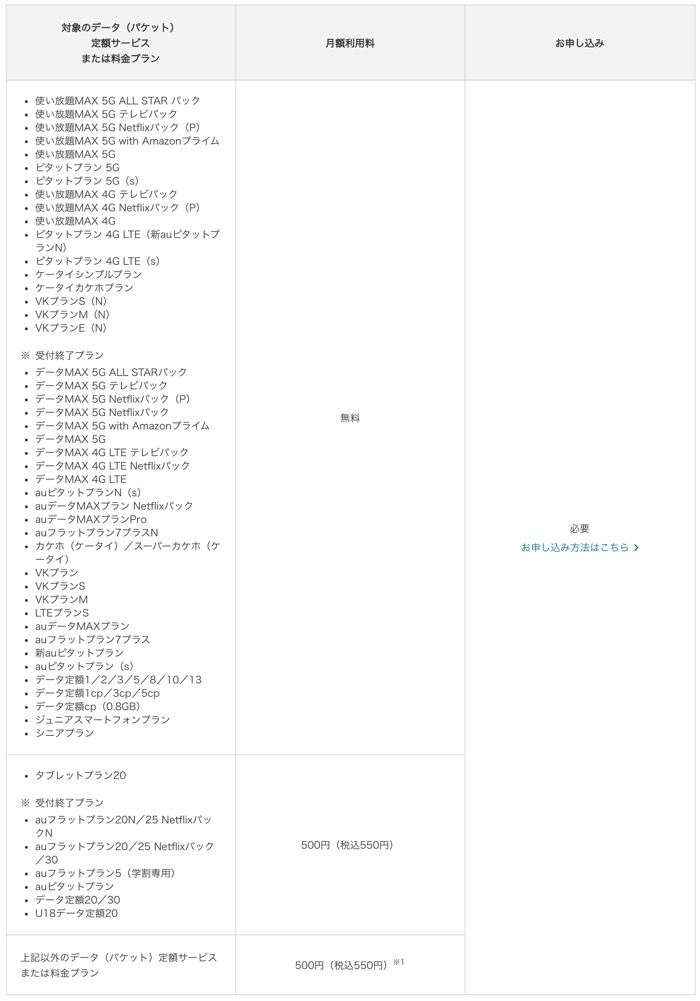
「使い放題MAX 5G」「ピタットプラン 5G」「使い放題MAX 4G」「ピタットプラン 4G」などのプランであれば、追加料金なしでテザリングが利用可能です。また、新規受付が終了したプランでも「データMAX 5G」「データMAX 4G」などに加入していればデザリングオプションは無料です。
月間データ容量20GBを月額2728円で利用できる新料金プラン「povo(ポヴォ)」でも、追加料金なしでテザリングを利用できます。一方で「タブレットプラン20」や、新規受付が終了した「auフラットプラン」などのプランに加入している場合、月額550円の料金が必要です。
追加料金の発生の有無にかかわらず、いずれのプランに加入している場合もテザリングを利用するには申し込みが必要な点に注意しましょう。
ソフトバンクのテザリング料金

ソフトバンクでのテザリング料金は、「データプランメリハリ」「データプランミニフィット」をはじめ、テザリングオプションとして月額550円かかります。
ただし「データ定額ミニ 1GB/2GB」「データ定額(おてがるプラン専用)」「データ定額5GB」「データ定額S(4Gケータイ)」のユーザーは、テザリングオプションが無料です。これらのプランの新規受付は終了していますが、プランを変えなければ継続して利用できます。
2021年3月から提供している新料金プラン「LINEMO(ラインモ)」に加入している場合、テザリングの追加料金は発生しません。
楽天モバイルのテザリング料金
楽天モバイルの場合、オプションなしでテザリングを利用できます。追加料金も不要です。
テザリングで通信速度制限を受けないようにするコツ
Image:ソフトバンク
便利なテザリングですが、ついつい使いすぎてしまうことも多いもの。ドコモ、au、ソフトバンクは、契約の月間データ容量を超過するか一定期間内に大量の通信をおこなうと速度制限をかけてくるため、追加のパケット料金を支払うか、低速通信の不便を強いられることになります。
スマホの「通信速度制限」とは──いつまで続くのか、解除や確認の方法、回避するための対策など
この超過を避けるために、テザリング中に注意したいポイントを以下にまとめてみました。
各種アップデートを避ける
PCやタブレットなどのシステムアップデート、あるいはアプリケーションなどのアップデートは、容量が数百MBに及ぶといったケースも少なくありません。特にシステムアップデートは一度処理が始まった段階で、強制的に終了するとデータ破損などのリスクを伴います。
そのため各種アップデートは、テザリング中の通信において避けたい作業の筆頭といえます。
動画など大容量コンテンツを利用しない
よく言われるテザリング中の禁忌です。YouTubeやNetflixなど、大容量の動画コンテンツのストリーミング再生は一挙に通信量を消費します。
これらは、できるだけWi-Fi接続環境下やオフライン再生で楽しむか、テザリング中にどうしても視聴したいときには、動画サービスの画質設定を下げて短時間にとどめることが重要です。
Dropboxなどオンラインストレージの同期を切る
Dropboxなどオンラインストレージに保存しているファイルの同期も、通信量が多くなる可能性が高いです。テザリング中はいったん同期をオフにしておくのが賢明。
このほか、大きなファイルのダウンロードやアップロードもなるべく避けたほうが無難でしょう。
通信量を随時チェックする
自分が使用した通信量を、時折チェックすることも欠かせません。デイリー/ウィークリー/マンスリーと確認しておくだけでも、制限まであとどの程度使えるか把握できます。
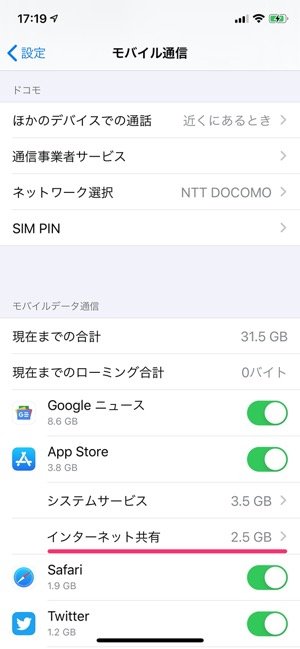
iPhoneの「設定」アプリから[モバイル通信]を開くと、「インターネット共有」の項目でテザリングで使用した通信量が確認できます。
ただし累計データとなってしまうため、1カ月ごとに統計情報のリセットをおこなってカウントする必要がありそうです。統計情報のリセットは、モバイル通信画面の一番下にある[統計情報をリセット]からおこないます。
このほか、各キャリアは使用通信量を確認できるサービスを提供しています。それぞれログインが必要となりますが、チェックしておきたいところです。
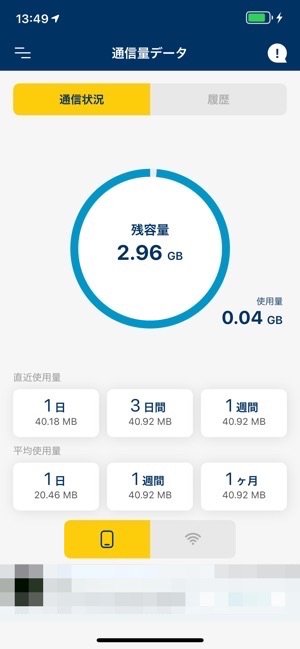
ログイン等が面倒な人には「Clipbox 通信量チェッカー」というアプリもおすすめ。ログインおよびアプリの常時起動なしで、使用したデータ通信量をさっと確認できます。目安として、サブ的に利用するのもアリでしょう。
iPhoneで「テザリングできない」ときの対処法
そもそもiPhoneの「設定」アプリで「インターネット共有」が見つからない場合やオンにできない場合は、契約しているキャリアやプランがテザリングに対応していない可能性があります(格安SIMなど)。
またパスワード等も正しく入力し、上記の手順どおり進めても上手くテザリング接続できない場合、以下に紹介する応急処置を試してみましょう。改善できる可能性があります。
PCなど子機側で試したいこと
PCなど子機側でうまく電波を受信できていないときは、一度PCのインターネットアクセス(Wi-Fi)を切断してから再度オンにすると、問題が解消される場合があります。また、PCを再起動するというのも一つの手です。
親機側(iPhone)で試したいこと
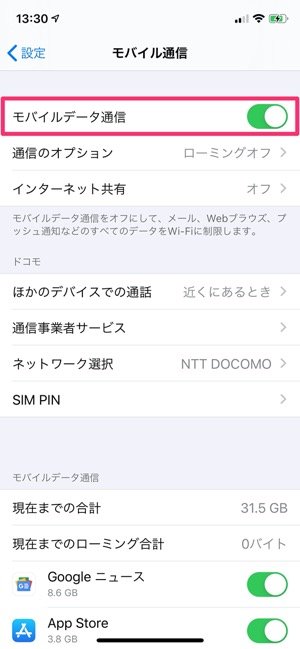
iPhone側に問題がありそうな場合は、「設定」アプリから「機内モード」をオンにしてからオフにしたり、「モバイルデータ通信」を一度オフにしてから再度オンにしてみましょう。iPhoneの通信をリフレッシュすると、解決できることがあります。
それでも解消しない時は、iPhoneを再起動してから手順をやり直してみてください。またWi-Fiテザリングだけでなく、USBテザリングやBluetoothテザリングの方法も試してみる価値があるでしょう。
検証端末:iPhone X(iOS 14.4)